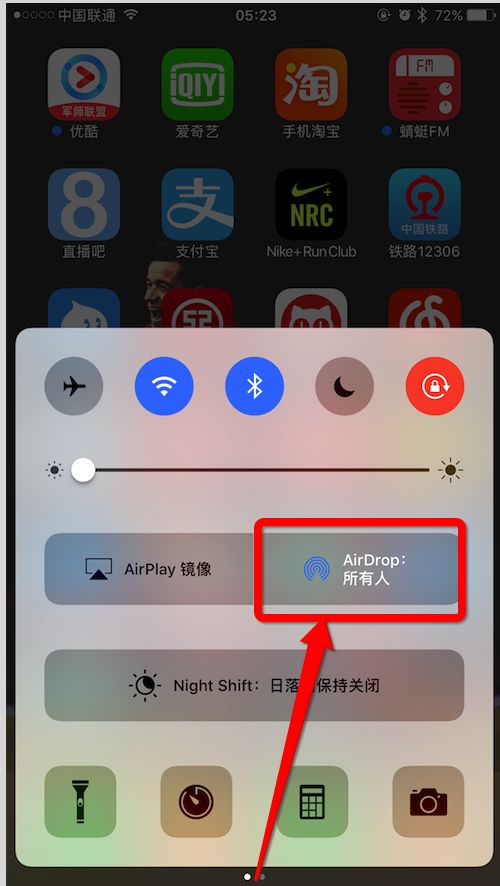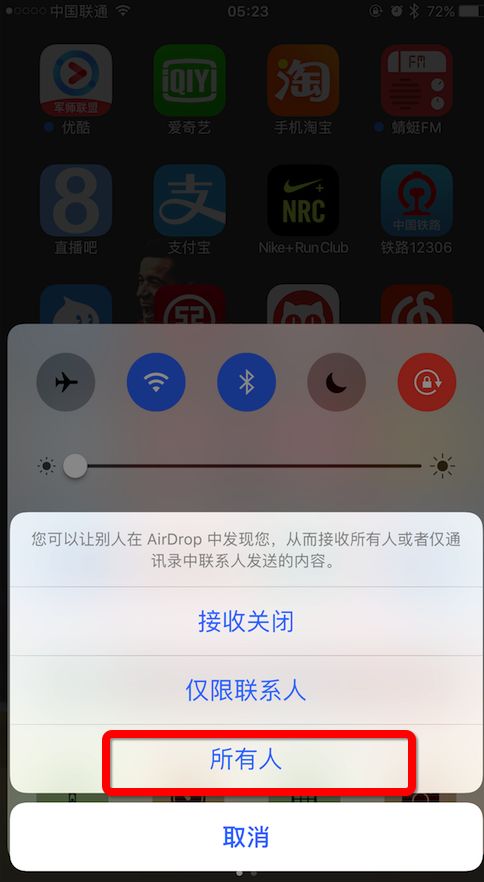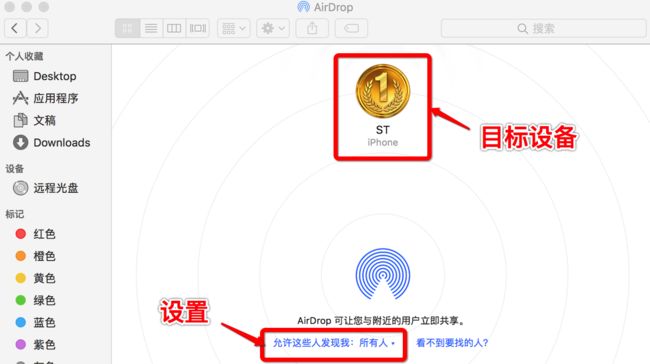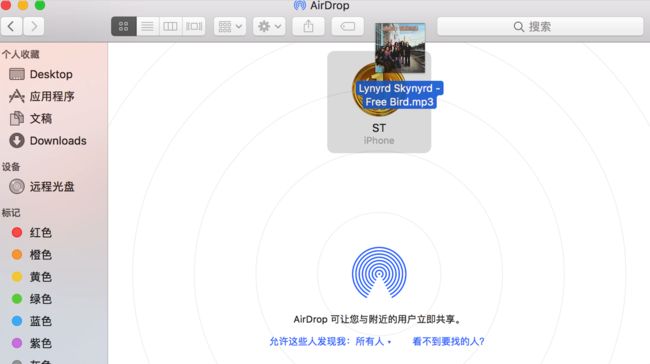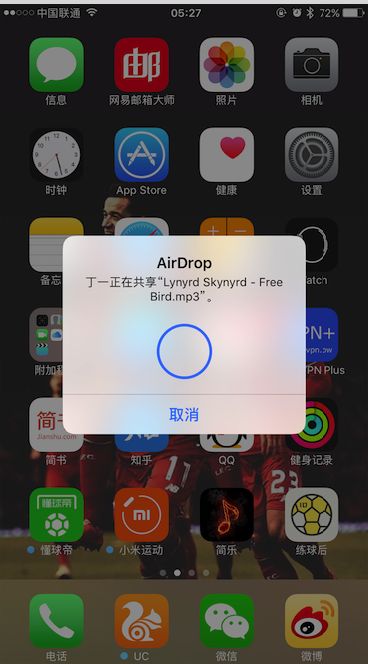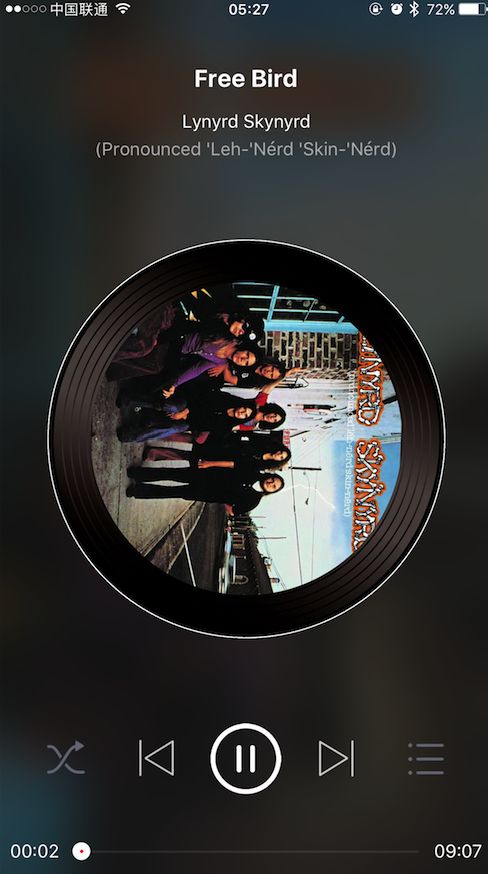本来最近工作特别忙的,本来是没有时间更新APP的,但是感谢 @卡拉一二 的反馈,提出了这样一个AirDrop的功能支持的建议,当时我的感觉是这样的:
原谅我见识短,从iOS7就推出的新功能我居然一直以为是个鸡肋!
赶紧恶补了一下苹果的文档.
发现这确实是个非常好用也非常实用的功能,解决了苹果蓝牙一直以来的鸡肋作用.考虑到可能也有些用户也和我一样没使用过,在此写下AirDrop的基本使用和与简乐配合使用的方式.
首先,你得用一部iPhone或者iPod或者iPad!
然后你得进行以下操作:
在上推出的工具栏中选择这里,选择"所有人".这样就在手机上打开了AirDrop的接收功能.
之后要注意,要想别人能够发现自己的设备,需要打开蓝牙和WIFI(无需联网),AirDrop的使用是通过蓝牙完成"握手",再通过WIFI建立临时点对点无线连接传输流来传输文件.
如果你使用的是Mac电脑,可以参考下图,从电脑上直接向移动设备发送音乐文件.
打开Finder,选择菜单里的"前往"->AirDrop 当然也可以使用如图的快捷键,进入AirDrop.它大概是长下面这样:
上面会有附近打开了AirDrop功能的设备,如果看不到,请检查设备的无线\蓝牙连接,同时确保设备不是休眠状态.
然后你就可以拖动文件到设备来完成向设备发送文件了,下面以向手机发送音乐文件,使用简乐播放来举例说明.
把本地的音乐文件直接拖到目标设备上,手机上就会接收,如下图:
当文件接受完成后,会弹出选择打开文件的方式,如果是图片会自动保存到系统相册,等等
选择要打开的软件(当然是简乐了啊!)
就会把文件保存到APP的沙盒文件系统中,然后App会直接进行播放操作.
当然如果其他人也有一部手机上装有可以分享音乐文件的App,理论上也可以通过手机分享给你,但是因为苹果本身有个音乐商店,再加上版权保护的原因,这种软件我估计很少,苹果也会添加很多限制.
目前添加的功能就是这样.这里有几个需要说明的地方:
1.现在添加的功能可以看作是一个实验版,因为功能并不是很完全,但是由于对现有功能没有什么影响,就先接进来了.如果能用得上,还是挺实用的.
2.我觉得这个功能有很大的深入挖掘的潜力,毕竟以前很多人想给软件添加上无线传输的功能,但是太复杂了,很难适配.而且后期也许可能添加手机到手机的分享功能,也不错,等有时间的时候深入研究一下吧!
3.因为文件是保存到沙盒中的,如果不做处理会使软件占用的储存空间越来越大,所以现在的方式是采取"乐后即焚"的方式,收到文件推送立即播放,播放完后就再也找不到了.
我知道这样不合适,但是因为防止引发别的问题,暂时先这么处理,后期肯定会进行优化,但是得等我忙完这段时间的工作.
我觉得这个功能还挺炫酷的,就这样.